Cara Memulihkan Data dari iPhone yang Mati (iPhone Tanpa Backup)
Anda mungkin merasa panik ketika mengetahui iPhone Anda mati. Anda takut kehilangan semua data di iPhone. Namun jangan khawatir, kami menyediakan tiga solusi terbaik untuk Anda memulihkan data dari iPhone yang matiTenang saja dan baca artikel ini, dan Anda akan dapat memulihkan data Anda bahkan tanpa cadangan.
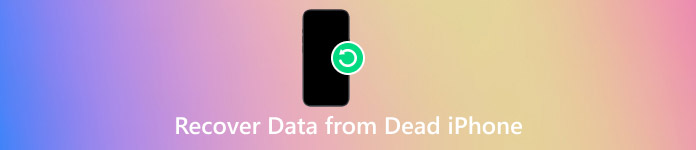
Dalam artikel ini:
Bagian 1: Apakah Mungkin Memulihkan Data dari iPhone yang Tidak Mau Menyala?
Ya, Anda dapat memulihkan data dari iPhone yang tidak mau menyala. Tergantung pada situasinya. Kami mencantumkan beberapa cara di sini yang dapat memulihkan data dari iPhone yang mati. Kami akan membahas lebih lanjut 3 cara pertama di bagian berikut artikel ini.
1. Pencadangan iCloud: Ini mungkin cara yang paling umum bagi pengguna iPhone untuk memulihkan data mereka. Namun, pertama-tama, Anda perlu memastikan bahwa iCloud Anda telah dihidupkan.
2. Pencadangan iTunes: Jika Anda telah mencadangkan iPhone ke komputer yang menginstal iTunes sebelumnya, Anda dapat mencoba metode ini.
3. Perangkat Lunak Pemulihan Data: Jika tidak ada cadangan, Anda dapat beralih ke layanan pemulihan data profesional yang tidak membutuhkannya (seperti imyPass iPhone Data Recovery).
4. Isi Daya Baterai: iPhone Anda mungkin mati hanya karena kekurangan daya. Ingatlah untuk mengisi daya iPhone Anda dengan pengisi daya bersertifikat.
5. Nyalakan ulang iPhone Anda: Tekan dan lepaskan tombol volume atas dengan cepat, lalu tombol volume bawah. Kemudian, tekan dan tahan tombol samping untuk memaksa memulai ulang.
Bagian 2: Cara Memulihkan Data dari iPhone yang Mati Tanpa Backup
Anda dapat menggunakan Pemulihan Data iPhone imyPass untuk memulihkan data dari iPhone yang mati tanpa cadangan. Ini adalah alat yang dapat dipercaya dan efisien untuk memulihkan data Anda. Alat ini dapat memulihkan lebih dari 20 jenis data dari cadangan iPhone, iTunes, dan iCloud.

4.000.000+ Unduhan
Pulihkan lebih dari 20 jenis data: Anda dapat memulihkan foto, video, riwayat panggilan, memo suara, pesan teks yang hilang, dan sebagainya.
Mendukung pemulihan dari berbagai skenario: Sekalipun iPhone Anda terjatuh ke dalam cairan, atau Anda tidak dapat membukanya, perangkat lunak ini tetap dapat memulihkan data Anda.
Mendukung sistem iOS dan iPhone terbaru: Mendukung iOS 26 dan yang lebih lama. Dapat memulihkan data dari iPhone 17.
Perangkat lunak atau aplikasi lain mungkin memerlukan cadangan sebelumnya sebelum melakukan pemulihan. Namun, imyPass iPhone Data Recovery tidak memerlukannya. Langkah-langkah untuk memulihkannya cukup mudah:
Unduh dan instal perangkat lunak ini secara gratis. Setelah menghubungkan iPhone ke komputer, luncurkan perangkat lunak tersebut.
Buka kunci iPhone Anda. Ketuk Memercayai di jendela pop-up sehingga data iPhone Anda dapat diakses.
Memilih Pulihkan dari Perangkat iOS di bilah kiri. Kemudian, klik Mulai PindaiTunggu beberapa saat untuk pemindaian.

Pilih semua data yang ingin Anda pulihkan, lalu klik Pulih.
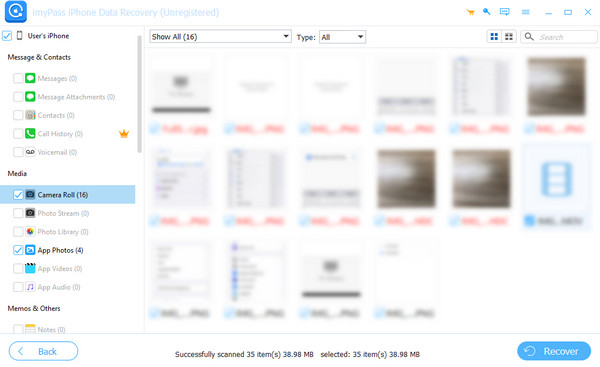
Bagian 3: Memulihkan Data dari iPhone Mati Menggunakan iTunes
iTunes adalah pemutar media, perpustakaan, dan alat manajemen yang dikembangkan oleh Apple. Ini adalah aplikasi yang sangat hebat sehingga Anda bahkan dapat menggunakannya untuk memulihkan data iPhone setelah reset pabrikAnda juga dapat menggunakan aplikasi ini untuk memulihkan data dari iPhone yang mati. Jika Anda ingin menggunakan metode ini, pastikan terlebih dahulu bahwa Anda telah mengunduh aplikasi iTunes di komputer Anda. Berikut adalah panduan terperincinya.
Luncurkan aplikasi. Hubungkan iPhone Anda ke komputer. Klik pada iPhone tombol ditampilkan di kiri atas halaman.

Pilih Ringkasan di bilah kiri. Klik pada Pulihkan Cadangan di area yang tepat.

Pilih nama iPhone Anda di jendela pop-up. Klik Memulihkan tombol, lalu tunggu beberapa saat untuk memulihkan data Anda.

Bagian 4: Memulihkan Data dari iPhone Mati Menggunakan iCloud
iCloud adalah layanan cloud pribadi yang memungkinkan pengguna untuk menyimpan dan menyinkronkan data mereka di seluruh perangkat Apple. Pengguna dapat menyimpan data penting mereka di sini. Anda dapat menggunakannya untuk pulihkan kalender di iPhone Anda. iCloud juga dapat digunakan untuk memulihkan data dari iPhone yang mati jika iPhone Anda sebelumnya diatur untuk mencadangkan secara otomatis ke iCloud. Sekarang, kami akan mengajarkan Anda cara memulihkan data.
Pergi ke Pengaturan > Umum.
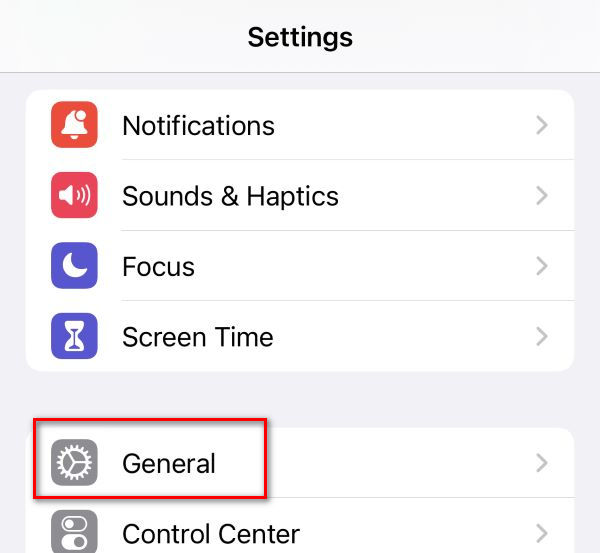
Pilih Transfer atau Reset iPhone.
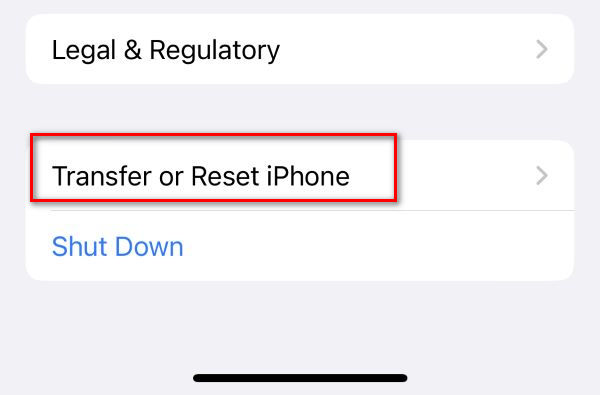
Ikuti semua petunjuk yang ditampilkan di layar sampai Anda mencapai Aplikasi & DataKemudian, pilih Pulihkan dari Cadangan iCloud.
Dalam Pilih cadangan halaman, ketuk yang ingin Anda pulihkan. Tunggu beberapa saat untuk mendapatkan kembali semua data iPhone Anda.
Kesimpulan
Artikel ini telah memperkenalkan instruksi terperinci tentang cara memulihkan data dari iPhone yang matiJika Anda tidak memiliki cadangan iCloud atau iTunes, pilihan yang paling sesuai untuk Anda adalah menggunakan imyPass iPhone Data Recovery. Aplikasi ini sama andalnya dengan iCloud dan iTunes. Anda dapat mencobanya, dan Anda tidak akan kecewa.
Solusi Panas
-
Memulihkan Data
- Pulihkan Foto WhatsApp View Once
- Pulihkan Video TikTok yang Dihapus di Ponsel
- Pulihkan Foto Facebook yang Dihapus
- Pulihkan Pesan Viber, Foto, dll.
- Pulihkan Foto Snapchat yang Dihapus
- 5 Aplikasi Pemulihan Kontak Terbaik
- Pulihkan Pesan Discord yang Dihapus
- Ulasan Pemulihan Data iOS AppGeeker
- Memulihkan Data dari Mode DFU
- Tidak Dapat Mengembalikan Cadangan iPhone
-
Buka kunci iOS
-
Kiat iOS
-
Kiat Kata Sandi
Pemulihan Data iPhone
Pulihkan Data iPhone yang Terhapus atau Hilang
Download Gratis Download Gratis
